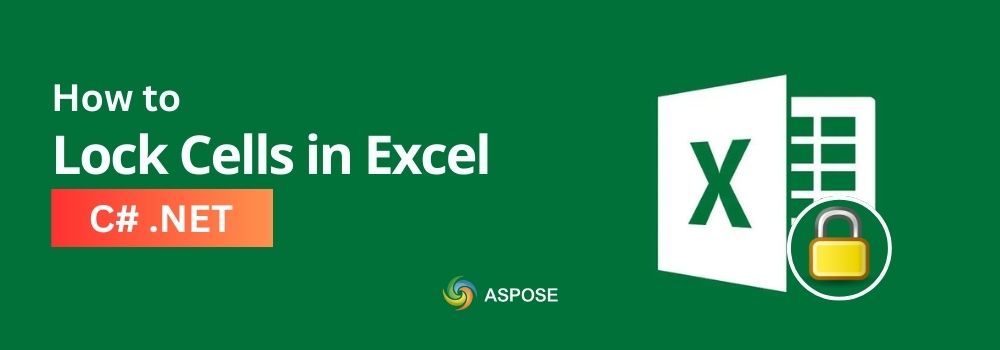
Затварянето на клетки в Excel е от решаващо значение за интегритета на данните. Това предотвратява потребителите да променят важна информация. Тази функция се използва широко в финансите, управлението на проекти и анализ на данни. чрез затварят клетките, вие гарантирате, че критичните данни остават непроменени. това подобрява сътрудничеството и намалява грешките. В тази публикация в блога, ние ще разгледаме как да се затвори клетката в Екцел с C#.
Тази статия обхваща следните теми:
- C# Excel Library за затваряне или отключване на клетки
- стъпки за затваряне на клетките в Excel
- Свободни ресурси
C# Excel библиотека за затваряне или отключване на клетки
Aspose.Cells Spreadsheet Locker за .NET е мощна библиотека за работа с Excel файлове. тя улеснява задачите като затваряне на клетки в Excel. с Aspose.Cells, можете лесно да манипулирате разширените листове, без да се налага Excel инсталиран. библиотеката поддържа широк спектър от формати на Excel и осигурява солидни функции за управление на данни.
Aspose.Cells за .NET предлага няколко функции, които го правят идеален за блокиране на клетки в Excel:
- Лесно интегриране: Тя се интерактира безпроблемно с приложенията .NET.
- Флексибилност: Можете да работите с различни формати на Excel, включително XLSX иXLS.
- Advanced Customization: Библиотеката позволява широка персонализация на Excel файлове, включително форматиране и защита.
За да започнем с Aspose.Cells за .NET, Следвайте тези прости стъпки:
Изтеглете библиотеката от освобождаване.
Инсталирайте го, като използвате следната команда в конзолата за управление на пакетите:
PM> Install-Package Aspose.Cells
Excel с помощта на C# {# step-by-step-guide}
Excel, като използвате C# с Aspose.Cells за .NET:
- Използвайте
WorkbookКласа за изтегляне на съществуващ Excel файл. - Възстановяване на първия работен лист в работната книга с помощта на
workbook.Worksheets[0]. - Създаване на стил с
IsLockedНедвижими имоти заfalse. - Използвайте стила, за да отключите всички клетки, като използвате
ApplyStyle()Методът. - Създаване на друг стил с
IsLockedНедвижими имоти заtrue. - Прилагайте този стил към конкретни клетки, например.,
A2иB2, С помощта наSetStyleМетодът. - Осигуряване на защитата на работното място с
ProtectМетодът, определящProtectionType.AllЗа да се осигури клетъчно затваряне. - Съхранявайте актуализираната работна книга в нов файл, като използвате
Save()Методът.
Ето един C# код, който изпълнява тези стъпки:
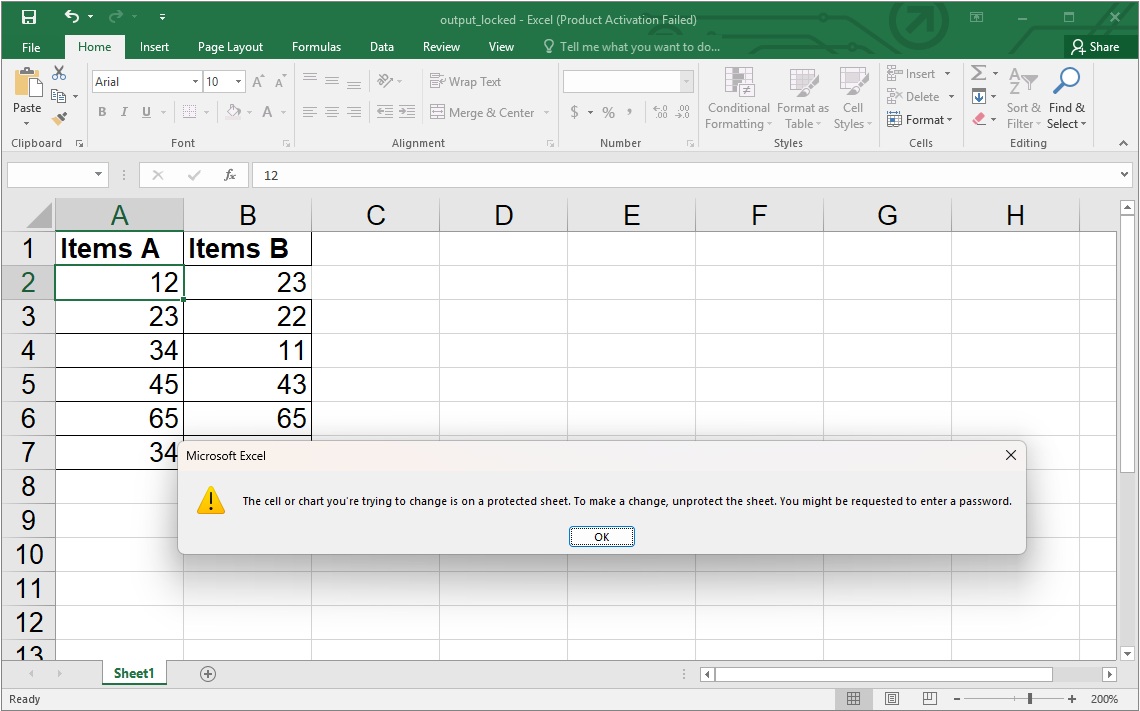
How to Lock Cells in Excel using C#
Този процес гарантира, че всички клетки в работния лист са първоначално отключени и само посочените (напр., A2 и B2) б) са затворени, докато защитата е наложена, за да бъдат ефективни ключовете.
get-a-free-license}
Посетете The Лицензионна страница е лесно да започнете, и можете да отключите пълния потенциал на Aspose.Cells за вашите проекти, включително използването на функции като Asposa.cells Unlock и Аspos. Cells Excel Unloc.
Затваряне или отключване на клетки в Excel: Безплатни ресурси {#свободни ресурси}
В допълнение към блокирането или отключването на клетки в Excel, ние предлагаме различни ресурси, за да подобрим разбирането ви за Aspose.Cells. Проверете нашата документация и уроци за повече разбиране и усъвършенствани техники. Можете също да научите как ефективно да създадете файл на Excel с помощта на Aspose C# и да изследвате как да отключите клетките в Екцел с Аспоза.Цели.
- Ръководство на разработчиците
- Безплатни онлайн приложения
- Референт на API
- Как да направим ръководства и статии
Заключението е заключение}
Затварянето на клетки в Excel с помощта на C# е лесно с Aspose.Cells за .NET. Можете лесно да защитите важни данни и да подобрите сътрудничеството. Разгледайте повече за асфос.Цели за ,NET, за да отключите пълния си потенциал и научете как ефективно да използвате Aspose, Cells Unlock функции, както и как да отключвате клетките в Екцел, използвайки Аспосе, Целли.
Ако имате някакви въпроси или се нуждаете от допълнителна помощ, моля, бъдете свободни да се свържете с нас Безплатен форум за поддръжка.